Cara menggunakan fitur Refresh Rate Dynamic di Windows 11
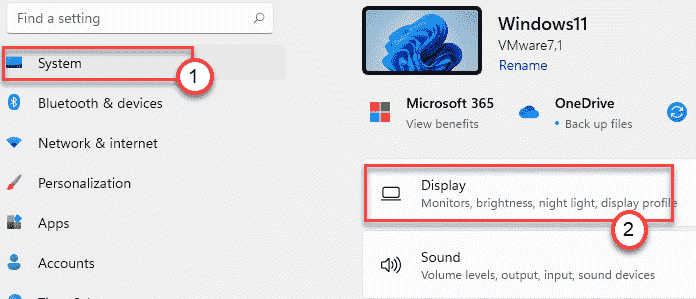
- 1345
- 153
- Miss Angelo Toy
Tingkat refresh dinamis telah menjadi istilah umum di industri smartphone. Tapi itu cukup baru di dunia PC. Dengan diperkenalkannya Windows 11, Microsoft telah secara resmi mengumumkan dukungan untuk tingkat penyegaran dinamis. Dalam artikel ini, kita akan membahas apa itu Dynamic Refresh Rate (DRR) dan cara mengaktifkannya di mesin Windows 11 baru Anda.
Apa itu Dynamic Refresh Rate?
Refresh Rate hanya berarti berapa kali layar per detik dapat memperbarui gambar yang ditampilkan di layar. Laju penyegaran lebih banyak berarti lebih banyak fluiditas dalam kinerja game dan lebih cepat, menggulir lebih halus melalui aplikasi. Tetapi tingkat refresh yang lebih tinggi menghabiskan jumlah daya yang tinggi.
Laju refresh dinamis memungkinkan windows untuk menurunkan atau meningkatkan laju penyegaran layar sesuai dengan tugas di tangan. Misalkan, Anda memiliki tampilan 144 Hz.
Sementara pengaturan Dynamic Refresh Rate (DRR) diaktifkan, Windows akan menurunkan laju refresh menjadi 60 Hz saat Anda membaca dokumen (di mana perubahan jumlah frame sangat rendah).
Tetapi akan meningkatkan pengaturan tingkat penyegaran ke yang tertinggi (144 Hz dalam hal ini), meningkatkan FPS pada game Anda, browser. Saat pengaturan DRR dinonaktifkan, Windows tidak akan membatasi tingkat penyegaran sesuai dengan tugas.
DRR dapat menghemat sejumlah besar daya di laptop Anda.
Persyaratan minimum yang diperlukan untuk fitur DRR
Sebelum Anda mencoba mengaktifkan Refresh Rate Dynamic di Windows 11, Anda akan membutuhkan ini -
A. Tampilan yang mendukung fitur Variable Refresh Rate (VRR).
B. Tampilan harus memiliki tingkat penyegaran minimal 120 Hz.
C. Model Driver Grafis Kompatibel (WDDM 3.0)*.
Persyaratan minimum di atas adalah untuk pengguna PC. Bagaimana Mengetahui Jika Laptop Anda Mendukung VRR?
Kesini -
Sistem -> Menampilkan -> Grafik -> Pengaturan grafis default
Cara mengaktifkan laju refresh dinamis
Pergi ke arah ini untuk mengaktifkan laju penyegaran dinamis.
1. Buka aplikasi Pengaturan di mesin Anda.
2. Lalu, pergi ke “Sistem"Pengaturan.
3. Selanjutnya, di panel tangan kiri, ketuk "Menampilkan"Pengaturan.
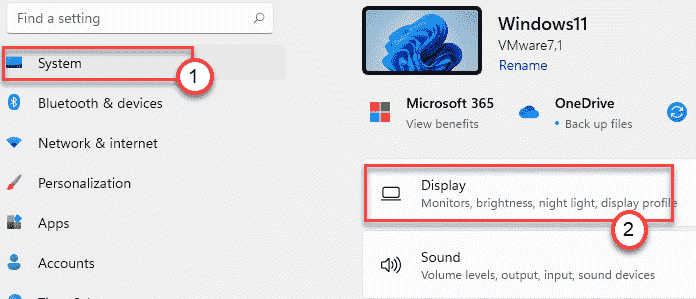
4. Kemudian, di sisi kanan, klik "Tampilan Lanjutan”Untuk membuka tampilan lanjutan.
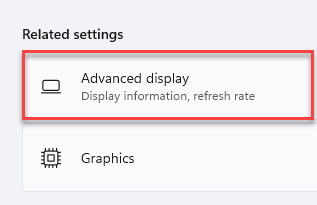
5. Sekarang, gulir ke bawah melalui 'Pilih Refresh Rate'. Anda akan melihat tingkat refresh yang digunakan tampilan Anda di sisi kanan.
6. Klik drop-down dan pilih "Dinamis“.

Akhirnya, tutup halaman Pengaturan.
Ini akan mengatur layar Anda untuk menggunakan pengaturan Dynamic Refresh Rate (60 Hz atau 120 Hz).
CATATAN -
Fitur ini kompatibel dengan beberapa aplikasi Microsoft dan Adobe untuk saat ini. Kami telah memberikan daftar aplikasi Microsoft dan Adobe asli yang mendukung fitur DRR untuk saat ini.
Microsoft Office, Microsoft Edge, Microsoft Photo, Microsoft Whiterboard, Drawboard PDF, Snip & Sketch Microsoft Sticky Notes, Adobe Acrobat, Adobe Illustrator, Microsoft To-Do, Ink, ETC.
Cara menonaktifkan laju refresh dinamis di windows 11
Karena fitur ini baru di Windows, Anda mungkin menemukan beberapa bug, gangguan dengan aplikasi yang tidak didukung. Dalam hal ini, Anda harus menonaktifkan fitur ini di mesin Anda. Ikuti langkah ini -
1. Pada awalnya, tekan Kunci Windows + i kunci bersama.
2. Kemudian, klik pada “Sistem"Pengaturan.
3. Selanjutnya, klik pada “Menampilkan"Pengaturan di sisi kanan.
4. Kemudian, di sisi yang sama gulir ke bawah dan klik pada “Tampilan Lanjutan“.
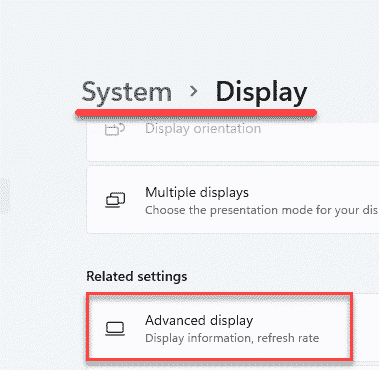
5. Sekarang, gulir ke bawah melalui 'Pilih Refresh Rate'. Anda akan melihat yang diatur ke pengaturan 'dinamis'.
6. Cukup, klik drop-down dan pilih "60 Hz" atau "120 Hz" sesukamu.
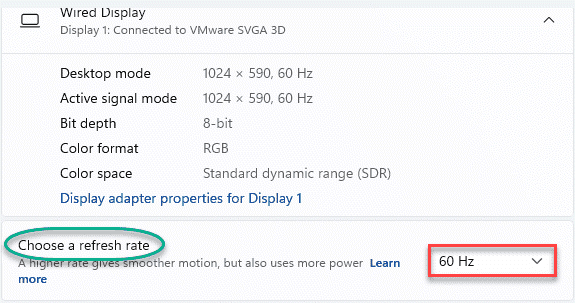
Tutup halaman Pengaturan dan Anda selesai.
*CATATAN - Bagaimana mengetahui model driver grafis
Jika Anda tidak tahu model driver grafis, Anda harus menggunakan alat diagnostik DirectX untuk mengetahuinya.
1. tekan Kunci Windows+R kunci bersama untuk membuka jendela jalankan.
2. Selanjutnya, ketik "dxdiag"Di jendela jalankan dan tekan Memasuki.
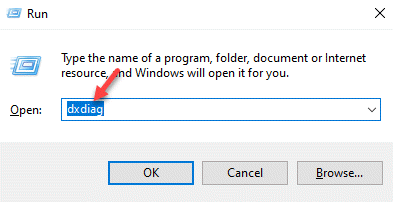
3. Saat alat Diagnostik DirectX terbuka, buka “Menampilkan" bagian.
4. Di sini, di sisi kiri, periksa “Model Driver“.
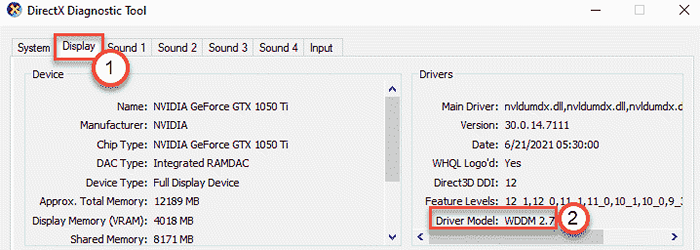
Seperti yang telah kami sebutkan sebelumnya, Anda membutuhkan setidaknya WDDM 3.0 Model Driver Untuk Mengaktifkan Fitur Refresh Rate Dynamic.
CATATAN -
Fitur ini tidak tersedia untuk tampilan eksternal, saya.e. Microsoft telah membatasi fitur ini untuk laptop kelas atas. Namun, kami berharap fitur ini akan tersedia untuk semua perangkat yang didukung di hari -hari mendatang.
- « Cara mengganti nama adaptor jaringan di windows 11
- Perbaiki efek transparansi tidak berfungsi di terminal windows di windows 11 »

